
Aplikasi Tidak Tersedia di Negara Anda? Perbaiki dengan 4 Solusi

"Saya berada di Kanada dan saya adalah pemegang jenis paket yang sama persis dengan yang diinginkan pengembang untuk dikelola oleh aplikasi tersebut. Namun, saya mendapatkan pesan 'tidak tersedia di negara Anda', yang benar-benar tidak masuk akal mengingat keadaannya. Apa yang harus saya lakukan?"
- Dari Komunitas Google
Pernahkah Anda mencoba mengunduh suatu aplikasi hanya untuk disambut dengan pesan yang membuat frustrasi, "Aplikasi ini tidak tersedia di negara Anda"? Ini adalah masalah umum yang disebabkan oleh batasan geografis yang ditetapkan oleh pengembang aplikasi atau peraturan daerah. Untungnya, ada beberapa metode efektif untuk melewati batasan ini dan mengakses aplikasi yang Anda perlukan, di mana pun lokasi Anda. Dalam artikel ini, kami akan mempelajari alasan aplikasi mungkin tidak tersedia di wilayah tertentu dan memberikan solusi langkah demi langkah untuk memperbaiki masalah ini.
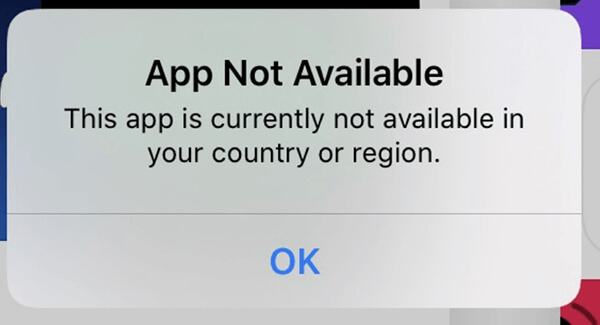
Beberapa alasan mungkin menjelaskan mengapa aplikasi ini tidak tersedia di wilayah Anda:
Bagaimana cara memperbaiki item yang tidak tersedia di negara saya? Kami akan menunjukkan kepada Anda 4 perbaikan efektif untuk mengatasi masalah ini.
Salah satu cara paling mudah untuk mengatasi masalah "aplikasi tidak tersedia di negara Anda" adalah dengan menyesuaikan pengaturan negara/wilayah Google Play Store Anda secara manual. Metode ini mudah dilakukan, namun perlu diketahui bahwa platform perangkat yang berbeda mungkin memiliki langkah yang berbeda-beda. Berikut panduan khusus untuk Android dan iPhone:
Langkah 1. Buka aplikasi Google Play Store.
Langkah 2. Ketuk gambar profil Anda di pojok kanan atas dan pilih "Pengaturan".
Langkah 3. Navigasikan ke "Umum" > "Preferensi akun dan perangkat".
Langkah 4. Temukan bagian "Negara dan profil". Jika memenuhi syarat, Anda akan melihat opsi untuk beralih ke negara lain.
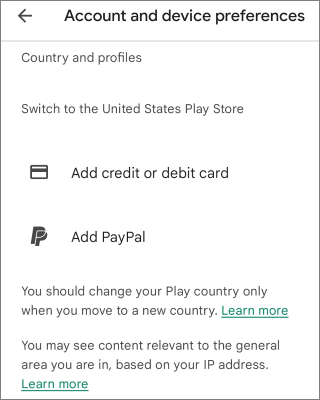
Langkah 5. Ikuti petunjuk untuk menambahkan metode pembayaran dari negara baru. Mulai ulang Play Store untuk melihat aplikasi yang tersedia di wilayah yang dipilih.
Catatan: Anda hanya dapat mengubah wilayah Play Store satu kali dalam setahun.
Langkah 1. Buka aplikasi Pengaturan di iPhone Anda.
Langkah 2. Ketuk "ID Apple" > "Media & Pembelian" > "Lihat Akun".
Langkah 3. Pilih "Negara/Wilayah" dan ketuk "Ubah Negara atau Wilayah".

Langkah 4. Pilih negara yang diinginkan dan setujui syarat dan ketentuan.
Langkah 5. Klik "Setuju" di pojok kanan atas, lalu klik "Setuju" lagi untuk mengonfirmasi.
Langkah 6. Pilih metode pembayaran, masukkan informasi pembayaran baru dan alamat penagihan Anda, lalu klik "Berikutnya". Anda harus memasukkan metode pembayaran valid yang berlaku di negara atau wilayah baru.
Catatan: Sebelum memperbarui lokasi, Anda harus membelanjakan saldo akun, membatalkan langganan, dan mendapatkan metode pembayaran untuk negara atau wilayah baru.
Alat pengubah lokasi seperti Pengubah Lokasi dapat memalsukan lokasi GPS Anda , membuatnya tampak seolah-olah Anda berada di negara lain. Metode ini ideal untuk aplikasi yang mengandalkan pembatasan berbasis GPS, memastikan akses tanpa batas ke layanan spesifik lokasi. Cukup ikuti langkah-langkah yang dijelaskan dalam tutorial di bawah ini untuk mengubah lokasi ponsel Anda dan dengan mudah menyelesaikan masalah "aplikasi tidak tersedia di negara Anda".
Mengapa memilih Pengubah Lokasi?
Bagaimana cara memperbaiki aplikasi yang tidak tersedia di negara saya?
01 Unduh, instal, dan luncurkan perangkat lunak di komputer Anda. Lalu, tekan ikon "Memulai" di beranda.

02 Hubungkan ponsel cerdas Anda ke komputer. Untuk perangkat Android , pastikan USB Debugging diaktifkan, dan untuk iPhone, ketuk untuk mempercayai komputer ini. Setelah terhubung, Anda akan diarahkan ke antarmuka pemilihan mode tempat Anda dapat memilih mode yang ingin Anda gunakan.

03 Pilih tombol ketiga berlabel "Mode Teleportasi" di pojok kanan atas. Pilih wilayah di mana aplikasi tersebut didukung, lalu klik "Pindahkan". Lokasi perangkat Anda akan diperbarui ke wilayah yang dipilih, memungkinkan Anda mengakses aplikasi yang dibatasi wilayah.

Memanfaatkan Virtual Private Network (VPN) adalah strategi efektif lainnya untuk mengatasi masalah “aplikasi tidak tersedia di wilayah Anda”. VPN membantu melewati batasan geografis dengan merutekan koneksi internet Anda melalui server di wilayah berbeda, sehingga menutupi lokasi Anda yang sebenarnya. Dengan VPN yang andal, Anda dapat mengakses Play Store seolah-olah Anda berada di area di mana aplikasi yang diinginkan tersedia. Namun, beberapa aplikasi mungkin memblokir penggunaan VPN atau membatasi akses meskipun VPN aktif. Inilah cara kerjanya:
Langkah 1. Unduh dan instal aplikasi VPN terkemuka seperti NordVPN, ExpressVPN, atau Surfshark.
Langkah 2. Buka aplikasi VPN dan sambungkan ke server yang berlokasi di negara yang diinginkan.

Langkah 3. Hapus cache toko aplikasi Anda:
Langkah 4. Luncurkan app store dan cari aplikasi yang diinginkan.
Sebagian besar aplikasi yang tersedia di Play Store dapat diperoleh dari sumber lain dalam bentuk APK. Untuk pengguna Android , mengunduh file APK aplikasi dari situs pihak ketiga adalah pilihan lain:
Langkah 1. Kunjungi situs APK yang andal seperti APKMirror atau app.
Langkah 2. Cari aplikasi yang ingin Anda unduh.
Langkah 3. Unduh file APK ke perangkat Anda.
Langkah 4. Aktifkan Instal Aplikasi Tidak Dikenal di perangkat Anda: Buka "Pengaturan" > "Keamanan" > "Sumber tidak dikenal", lalu pilih browser atau pengelola file yang Anda gunakan untuk mengunduh APK.

Langkah 5. Buka file APK dan ikuti petunjuk instalasi.
Catatan: Berhati-hatilah saat mengunduh file APK, karena beberapa file mungkin berisi malware. Selalu gunakan sumber terpercaya.
Masalah "Aplikasi Tidak Tersedia di Negara Anda" bisa membuat frustasi, namun dengan metode yang diuraikan di atas, Anda dapat dengan mudah melewati batasan regional dan mengakses aplikasi yang Anda perlukan. Setiap metode memiliki kelebihan dan kekurangannya:
Di antaranya, Pengubah Lokasi menonjol sebagai solusi aman dan efisien untuk mengakses aplikasi yang dibatasi wilayah. Cobalah hari ini dan nikmati akses tak terbatas ke aplikasi favorit Anda.
Artikel Terkait:
Cara Mengubah Negara di Google Play Store dengan 3 Cara Mudah
Cara Mengubah Lokasi Spotify [Panduan Lengkap Mengakses Konten Global]
Cara Mengatasi Aplikasi Tidak Update di Google Play Store [100% Efektif]
10 Trik Ampuh Memperbaiki Masalah Aplikasi Tidak Terinstal di Android